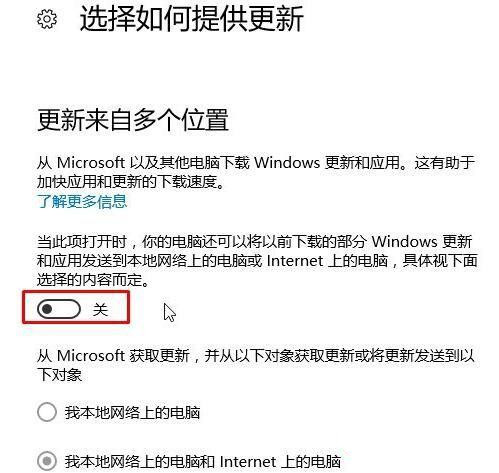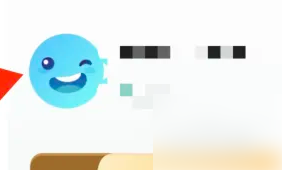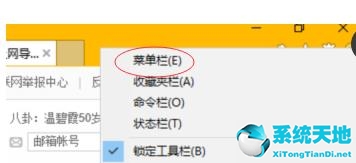想必这里的许多用户都像边肖一样喜欢使用Win10系统,但是如果Win10系统交付优化服务占用了网络速度,您知道该怎么办吗?接下来,
边肖为您带来Win10系统交付优化服务占用网速的解决方案。感兴趣的用户来下面看看吧。
Win10系统的交付优化服务占用网速怎么办?
1.按【Win i】组合键打开windows设置;
: 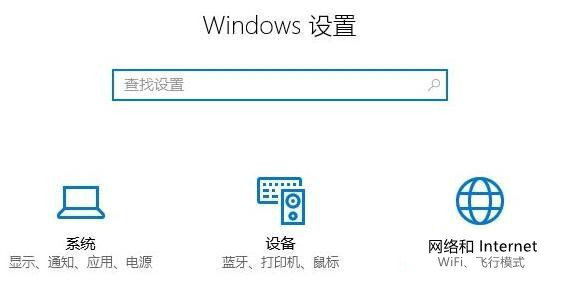 2.单击【更新和安全】;
2.单击【更新和安全】;
: 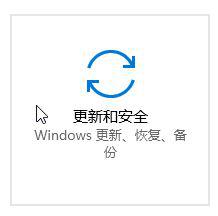 3.单击Windows update右侧的【高级选项】;
3.单击Windows update右侧的【高级选项】;
: 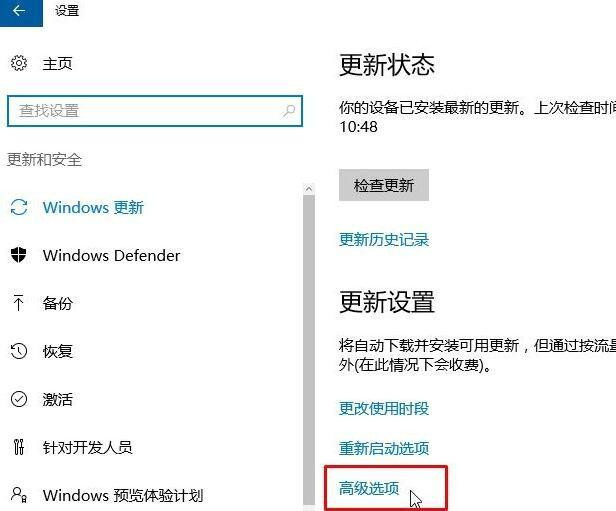 4.单击【选择如何提供更新】;
4.单击【选择如何提供更新】;
: 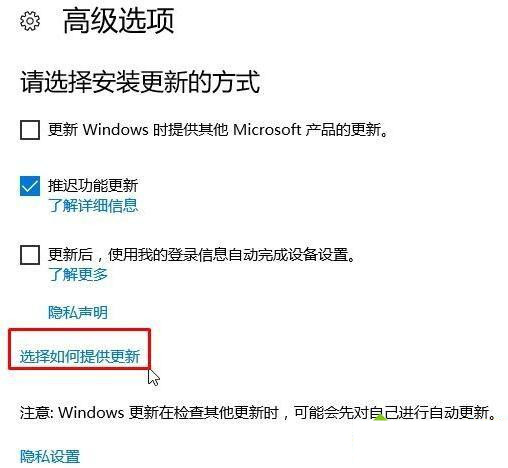 5.当更新来自多个位置时,只需关闭“开关”;
5.当更新来自多个位置时,只需关闭“开关”;